A todos nos ha pasado: desplazarnos por un laberinto de archivos Final_v3(Updated)_FINAL. xlsx, preguntándonos cuál es el definitivo. (guiño de ojo)
Una edición incorrecta, una sobreescritura accidental y, de repente, sus datos de Excel son un desastre de versiones contradictorias e información faltante.
Una encuesta realizada por Adobe Acrobat reveló que más de 1 de cada 10 empleados dedican más de 4 horas a la semana a buscar un documento. ¡Eso supone más del 10 % de la semana laboral perdido por confusión de archivos!
Entonces, ¿cuál es la solución? Una forma más inteligente de realizar un seguimiento de los cambios, evitar errores y colaborar en tiempo real. ¿Listo para poner fin a los dolores de cabeza del control de versiones? Vamos a desglosarlo. 🚀
⏰ Resumen de 60 segundos
- El control de versiones de Excel evita la pérdida de datos, las sobreescrituras y los conflictos de versiones, lo que garantiza una colaboración fluida
- Activa la función Control de cambios para supervisar las ediciones y resaltar las modificaciones
- Compare versiones a través del Historial de versiones y vea quién editó qué y cuándo
- Restaure fácilmente versiones anteriores para deshacer cambios no deseados
- Los métodos de seguimiento manual en Excel a menudo conducen a errores y flujos de trabajo ineficientes
- ClickUp ofrece una alternativa mejor con control de tiempo en tiempo real, historial de versiones integrado y controles de acceso basados en roles
¿Qué es el control de versiones en Excel?
El control de versiones en Excel se refiere a la gestión sistemática de los cambios realizados en los archivos de Excel a lo largo del tiempo. Este proceso permite a los usuarios realizar un seguimiento de las revisiones, volver a versiones anteriores y colaborar de forma más eficaz con los miembros del equipo.
Comprender el control de versiones es crucial para los profesionales que utilizan Excel para el análisis de datos, la elaboración de informes y la gestión de proyectos.
Tanto si gestiona informes financieros, presupuestos de marketing o datos de proyectos, dominar el control de versiones de Excel puede salvar a su equipo del caos.
Si quieres consejos de expertos para mejorar la colaboración sincrónica dentro de los equipos, mira esto:
Cómo habilitar y utilizar el control de versiones en Excel
El control de versiones en Excel garantiza el seguimiento de cada cambio, la recuperación de cada edición y la colaboración fluida del equipo.
A continuación, le indicamos cómo puede realizar un seguimiento de los cambios en Excel:
Paso 1: Para habilitar el seguimiento, vaya a la pestaña Revisar y haga clic en Control de cambios. En la nueva versión de Excel, vaya a Archivo > Opciones y añada la opción Control de cambios a la Barra de herramientas de acceso rápido.
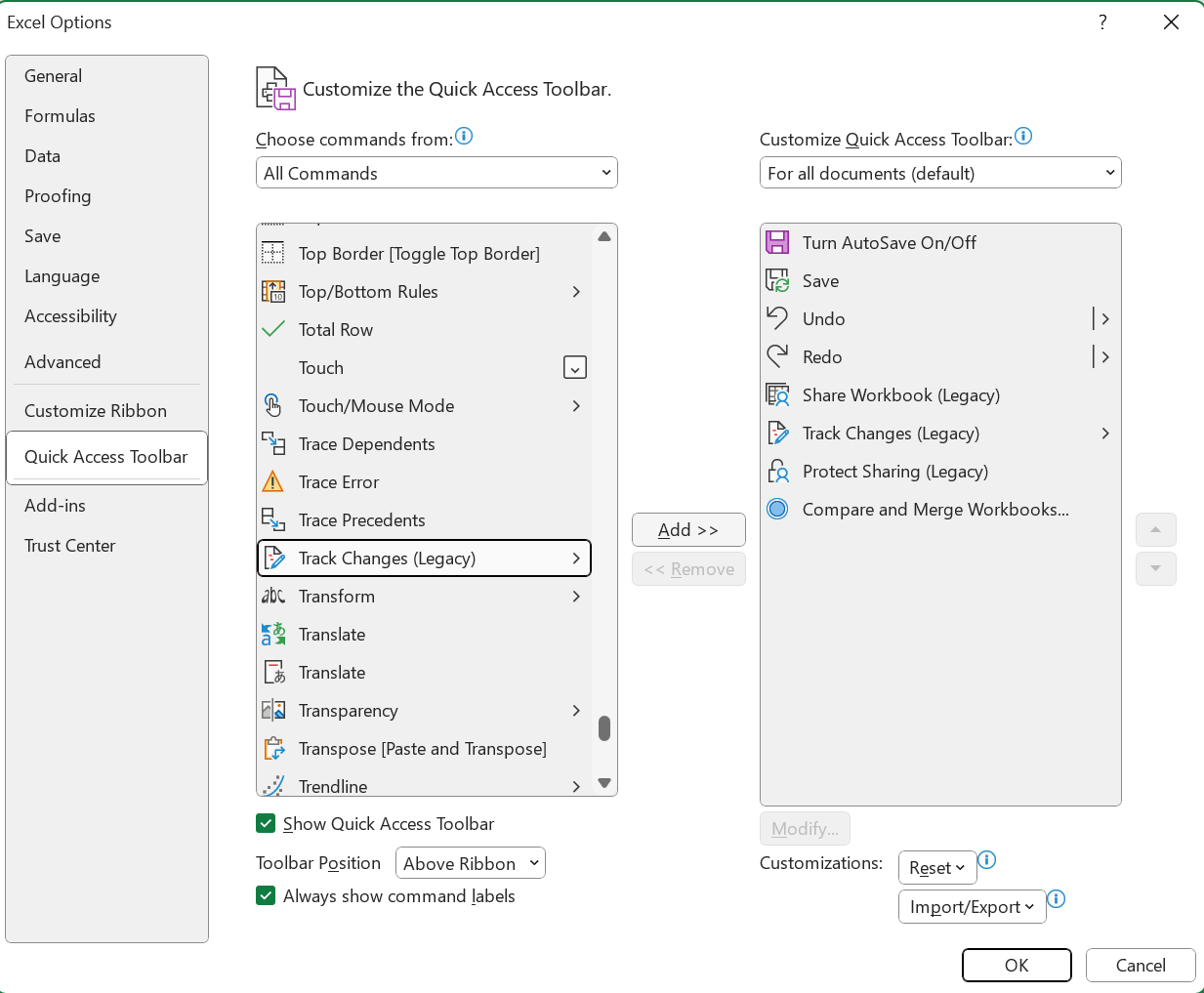
Paso 2: En la barra de herramientas de acceso rápido, haga clic en el icono Control de cambios y seleccione Resaltar cambios

Paso 3: Aparecerá una ventana emergente que le permitirá seleccionar el tipo de cambios que desea seguir utilizando las casillas de selección junto a Cuándo, Quién y Dónde. También puede elegir si desea resaltar los cambios en la pantalla o hacer una lista de ellos en una nueva hoja para su seguimiento.
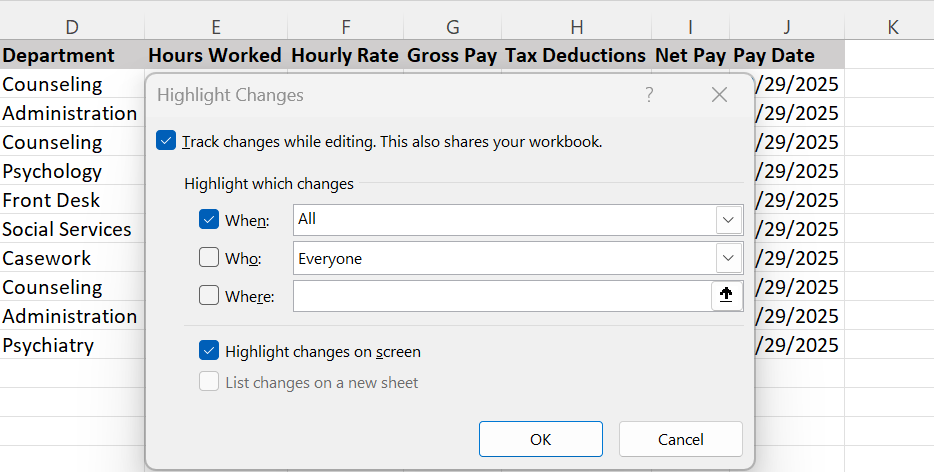
Paso 4: Marque la casilla titulada Resaltar cambios en la pantalla para resaltar las celdas en las que se han realizado cambios.
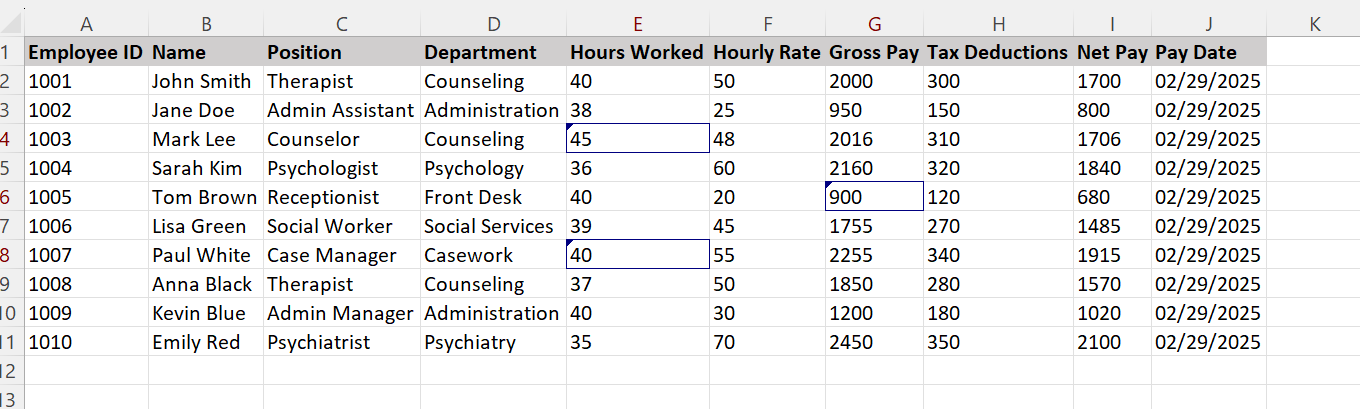
Si desea ver los cambios realizados en una celda individual, haga clic en la celda resaltada para ver los cambios.
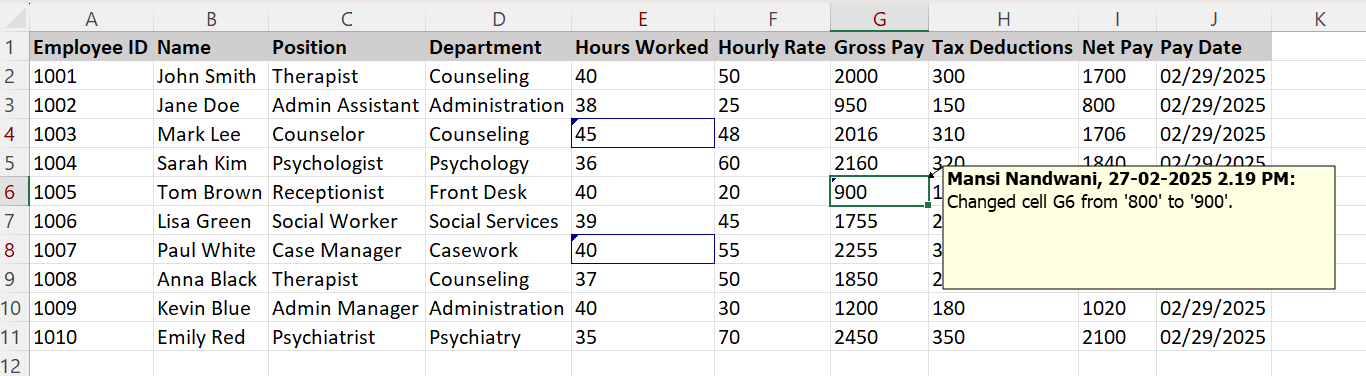
🔍 ¿Sabías que...? Los archivos de Excel guardados en formato XML permiten el almacenamiento estructurado de datos, lo que facilita el seguimiento de los cambios. Si tu equipo necesita analizar los cambios a nivel de código, puede ser útil guardar un libro de trabajo como archivo XML.
Cómo restaurar o comparar versiones en Excel
Paso 1: Para comparar dos versiones de la misma hoja de cálculo, vaya a Archivo > Información y seleccione Historial de versiones.
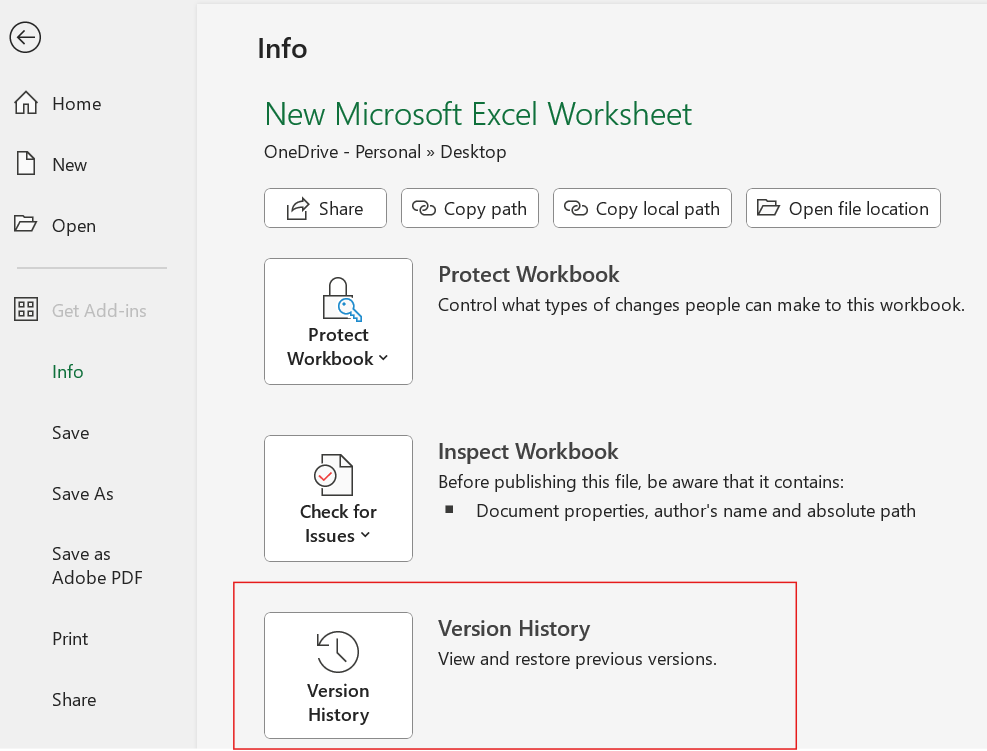
Esto abre una pequeña ventana en la parte derecha de la hoja de cálculo donde se pueden ver las diferentes versiones de la hoja de cálculo, los nombres de los colaboradores y los cambios que han realizado.
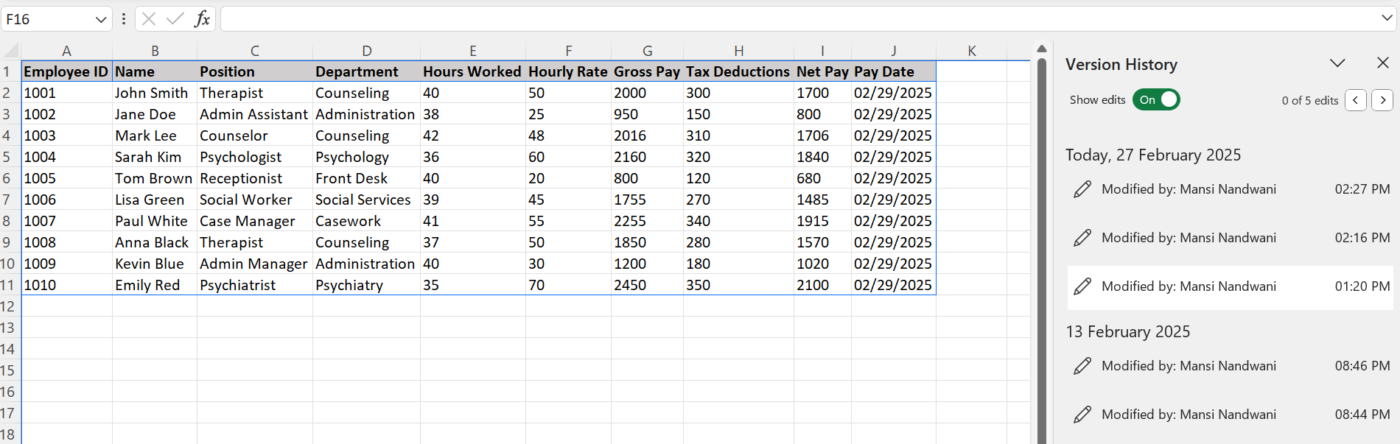
Paso 2: Para restaurar una versión anterior, selecciónela y haga clic en Restaurar. También puede combinar versiones haciendo clic en Consolidar en la pestaña Datos.
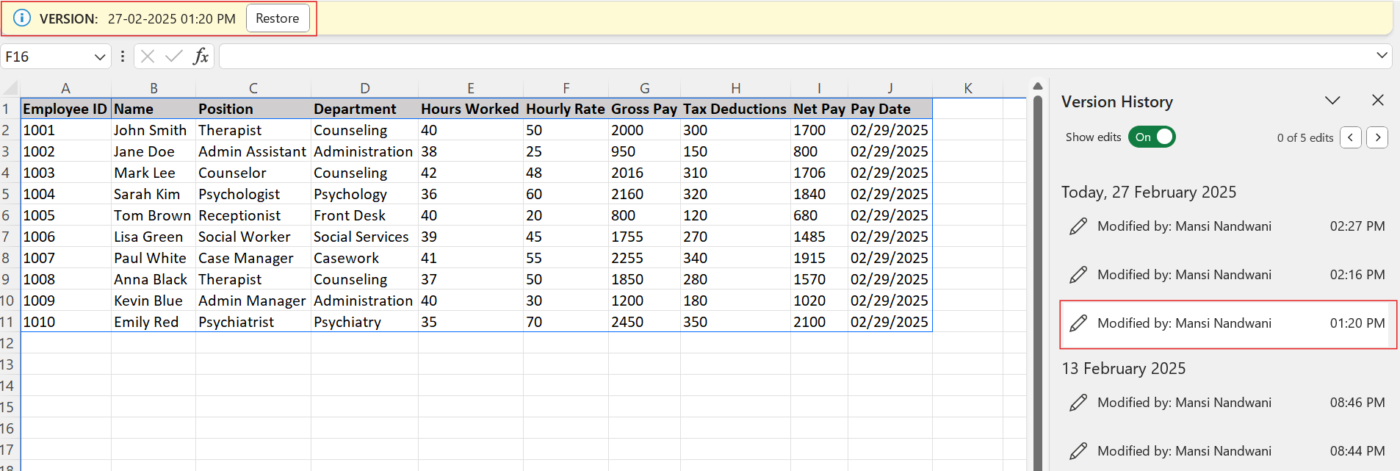
Extra: Guardar los datos de Excel en formato de texto (CSV o TXT) facilita el seguimiento de los cambios fuera de Excel.
Pasos para guardar datos de Excel como archivos de texto:
- Haga clic en Archivo > Guardar como
- Seleccione CSV (delimitado por comas) (.csv) o texto (delimitado por pestañas) (.txt)
- Elija una ubicación y haga clic en Guardar
💡 Consejo profesional: si no quieres pasar por el tedioso proceso de seguir estos pasos rápidos, puedes echar un vistazo al software de control de versiones de documentos.
Ventajas del control de versiones en Excel
El seguimiento de los cambios en un archivo de Excel ayuda a evitar errores costosos, mejora el trabajo en equipo y garantiza la integridad de los datos. Excel permite asignar nombres de usuario a cada colaborador, lo que facilita la gestión de las ediciones.
Estas son algunas de las ventajas del control de versiones en Excel:
💻 Evita la pérdida de datos y las sobreescrituras
Sin control de versiones, un Guardar accidental puede borrar horas de esfuerzo. Con control de versiones, puede restaurar versiones anteriores de un archivo en segundos.
Tomemos, por ejemplo, un equipo de marketing que realiza un seguimiento del rendimiento de una campaña. Si un analista borra accidentalmente métricas clave, el control de versiones le permite volver a una versión anterior en lugar de tener que esforzarse por reconstruir los datos perdidos
🤝 Mejora la colaboración sin conflictos de archivos
Trabajar en un archivo de Excel con varias personas puede ser una pesadilla: copias duplicadas, ediciones contradictorias y cadenas de correo electrónico desordenadas. El control de versiones elimina estos problemas.
- Varios usuarios pueden editar el mismo libro de trabajo simultáneamente
- Los cambios se guardan automáticamente, lo que reduce la confusión
En lugar de combinar diferentes hojas de cálculo manualmente, todos trabajan en la última versión en tiempo real.
Recordatorio amistoso: En versiones anteriores de Excel, la función «Combinar libros de trabajo» permite a varios usuarios editar diferentes copias y luego combinarlas. Este método ayuda a consolidar los cambios, pero funciona mejor cuando hay conflictos mínimos entre versiones.
🧾 Crea un registro de auditoría para la rendición de cuentas
En sectores en los que el cumplimiento es importante, como las finanzas, la sanidad y el derecho, el seguimiento de los cambios no es opcional. El Historial de versiones de Excel registra las ediciones, mostrando quién hizo los cambios y cuándo.
Por ejemplo, un equipo de RR. HH. que gestiona datos salariales puede identificar rápidamente cuándo y por qué se realizó un ajuste, lo que garantiza el cumplimiento de las políticas de la empresa.
✔️ Reduce los errores y mejora la precisión
Los errores tipográficos, las fórmulas incorrectas o las eliminaciones accidentales pueden destruir todo un conjunto de datos. Con el control de versiones, puede:
- Compare versiones para detectar discrepancias
- Restaure versiones anteriores si se producen errores
- Reduzca el riesgo de trabajar con datos obsoletos o incorrectos
¿Un buen ejemplo? Un analista financiero responsable de preparar previsiones de ingresos trimestrales. Si una fórmula incorrecta sesga las proyecciones, puede revertir fácilmente a una versión anterior en lugar de corregir manualmente cada hoja.
💡 Consejo profesional: En lugar de guardar manualmente varias versiones de su libro de trabajo, puede utilizar el código VBA para crear copias de seguridad con marcas de tiempo automáticamente. Para añadir, abra el módulo VBA pulsando ALT + F11, inserte un nuevo módulo y pegue el código.
⌛ Ahorra tiempo y aumenta la productividad
El seguimiento manual de las versiones o la combinación de los cambios suponen una pérdida de tiempo valioso. El control de versiones optimiza los flujos de trabajo, lo que permite a los equipos centrarse en el análisis en lugar de en la gestión de archivos.
Para los gestores de proyectos que manejan complejas hojas de cálculo presupuestarias, el control de versiones reduce las aprobaciones de ida y vuelta. En lugar de verificar manualmente las ediciones de múltiples partes interesadas, pueden realizar un seguimiento de los cambios en tiempo real, aprobar las revisiones más rápidamente y garantizar que los datos se mantengan precisos.
📮 ClickUp Insight: El 83 % de los trabajadores del conocimiento dependen principalmente del correo electrónico y del chat para comunicarse con el equipo. Sin embargo, casi el 60 % de su jornada laboral se pierde cambiando entre estas herramientas y buscando información.
Con una app, aplicación, todo para el trabajo como ClickUp, la gestión de proyectos, los mensajes, los correos electrónicos y los chats convergen en un solo lugar. Es hora de centralizar y dinamizar
Buenas prácticas para el control de versiones de Excel
El control de versiones es una parte crucial de la gestión de archivos de Excel, especialmente cuando intervienen varias personas. Sin un enfoque estructurado, podría verse abrumado por archivos obsoletos, ediciones contradictorias o incluso la pérdida accidental de datos.
Aquí le mostramos cómo mantener el pedido y hacer que sus hojas de cálculo trabajen para usted en lugar de en su contra.
Utilizar convenciones estándar de nomenclatura de archivos
Uno de los aspectos más simples pero más ignorados del control de versiones de Excel es la nomenclatura coherente de los archivos. Una convención de nomenclatura bien estructurada evita confusiones, facilita el seguimiento de los cambios y reduce el riesgo de trabajar en versiones obsoletas.
✨ Buenas prácticas para nombrar archivos:
- Incluya números de versión (por ejemplo, Informe_presupuestario_v1.2.xlsx)
- Añada marcas de tiempo como referencia (por ejemplo, Ventas_T1_2024_02-06.xlsx)
- Utilice iniciales o ID de usuario para identificar a los colaboradores (ProjectPlan_JD_v3.xlsx)
- Utilice nombres de archivo descriptivos y evite términos vagos como Final. xlsx o Último. xlsx
¿Una buena regla general? Aténgase a una estructura como:[Nombre del proyecto]_[Descripción]_[Versión]_[Fecha]
Por ejemplo:✅ Estrategia_de_marketing_2.º_trimestre_v2_2024-02-06. xlsx❌ Marketing_final. xlsx
Este enfoque minimiza la confusión y garantiza que los miembros del equipo siempre sepan en qué versión deben trabajar.
Leer más: Cómo comparar dos documentos de Word
Utilice «Control de cambios» y «Comentarios» para mayor transparencia
La función de Control de cambios de Excel (disponible en versiones anteriores) o la función de Coautoría en versiones más recientes de Excel proporcionan un registro de quién hizo qué cambios y cuándo.
🤔 Alternativas para el seguimiento de cambios en Excel:
- Uso de comentarios y notas: En Excel 365, utilice comentarios en hilo para los debates
- Resaltar ediciones manuales: Utilizar códigos de color o formato condicional para las celdas que requieren seguimiento
Guarde versiones incrementales para cambios importantes
Incluso si utiliza el control de versiones basado en la nube, guardar versiones incrementales manualmente para las actualizaciones importantes es un buen hábito.
Un enfoque práctico consiste en guardar una nueva versión cuando se realizan cambios significativos (por ejemplo, antes de actualizar fórmulas, añadir nuevos conjuntos de datos o realizar ediciones masivas).
📧 Ejemplo:
- Antes de actualizar, guarde como Inventory_Analysis_v2. 1. xlsx
- Después de las actualizaciones, guárdalo como Inventory_Analysis_v2. 2. xlsx
Automatización de copias de seguridad y uso del almacenamiento en la nube
¿Por qué depender de copias de seguridad manuales cuando puede automatizarlas? Los archivos de Excel pueden perderse debido a un borrado accidental, daños o fallos del sistema. Si su equipo trabaja con frecuencia con conjuntos de datos complejos, las copias de seguridad automatizadas pueden ahorrar horas de trabajo en caso de interrupciones inesperadas.
🤝 Para evitarlo:
- Almacene archivos en OneDrive, Google Drive o SharePoint para realizar copias de seguridad en la nube en tiempo real
- Habilite el Autoguardado en Excel 365 para evitar perder el trabajo no guardado
- Programe copias de seguridad automatizadas de archivos críticos de Excel en una unidad externa o en un servicio en la nube
Leer más: Cómo organizar tus documentos de Google
Límites del uso de Microsoft Excel
Aunque MS Excel es una herramienta potente para la gestión y el seguimiento de datos, sus capacidades de control de versiones tienen algunos límites inherentes que pueden suponer un reto en entornos colaborativos.
Esto es lo que debe tener en cuenta:
- Falta de colaboración en tiempo real: A diferencia de las herramientas de colaboración basadas en la nube como Hojas de cálculo de Google, Documentos de Google o Microsoft 365 en línea, Excel de escritorio no admite la edición en tiempo real. Cuando varios usuarios trabajan en un archivo simultáneamente, pueden surgir versiones conflictivas, lo que da lugar a sobrescrituras de datos e incoherencias ❌
- Sin sistema de control de versiones avanzado integrado: Excel no ofrece funciones avanzadas como ramificar, combinar o resolver conflictos. Esto significa que si dos usuarios editan la misma celda, Excel carece de las herramientas para resolver o resaltar conflictos automáticamente ❌
- Problemas de rendimiento con grandes conjuntos de datos: Los libros de Excel con el Historial de versiones o el Seguimiento de cambios habilitados pueden aumentar rápidamente de tamaño, especialmente en el caso de hojas de cálculo extensas con muchos datos. Esto puede ralentizar el rendimiento, dificultando el trabajo con grandes conjuntos de datos ❌
- Desafíos de seguridad y control de acceso: Los archivos de Excel compartidos por correo electrónico o almacenamiento en la nube son vulnerables al acceso no autorizado y a las violaciones de datos. A diferencia del software avanzado para uso compartido de archivos, Excel no ofrece permisos granulares, lo que significa que cualquier persona con acceso puede modificar o eliminar información crítica. Para proyectos sensibles o complejos, esta falta de control de acceso específico por versión puede crear desafíos en la gestión de la integridad de los datos ❌
- Es difícil comparar varias versiones: Para libros de trabajo complejos con muchos cambios a lo largo del tiempo, la comparación manual puede ser tediosa y propensa a errores ❌
ClickUp como alternativa para Microsoft Excel
Excel suele provocar dolores de cabeza con el control de versiones, fórmulas perdidas y correcciones manuales que requieren mucho tiempo.
Y eso es solo el principio de su lucha. Por eso necesita una solución que elimine el caos de la gestión de datos y la colaboración, algo más organizado que las hojas de cálculo tradicionales.
Entra en ClickUp, la app de todo para el trabajo conocida por la organización, gestión y colaboración de datos, todo ello impulsado por la IA de trabajo más cohesiva del mundo.
¿Por qué ClickUp en lugar de Excel? Un breve resumen
| Función | Microsoft Excel | ClickUp vista Tabla |
| Historial de versiones | Básico | Historial detallado de edición de tareas |
| Seguimiento de cambios | Límite de uso compartido de libros de trabajo | Registros de actividad por fila |
| Colaboración en tiempo real | Requiere actualización manual | Sincronización instantánea en la nube |
| Permisos de acceso | Solo a nivel de archivo | Control a nivel de fila/columna |
| Comunicación del equipo | Comentarios (básicos) | Comentarios, menciones, tareas enlazadas |
ClickUp vista Tabla
Si está buscando una alternativa a Excel más colaborativa y con control de versiones, la vista Tabla de ClickUp ofrece la solución perfecta.
Elimina las frustraciones comunes del control de versiones manual de archivos, las sobreescrituras y las herramientas de colaboración limitadas, lo que proporciona a los equipos una forma más sencilla de seguimiento, edición y gestión de datos sin la molestia de múltiples hojas de cálculo.

Con la vista Tabla de ClickUp, es fácil mantener el control de versiones, realizar un seguimiento de los cambios y establecer permisos de acceso basados en roles.
El historial de versiones integrado elimina la necesidad de guardar varias copias de archivos o de depender del control de versiones básico de Excel. Cada edición realizada en una entrada de tabla se guarda automáticamente.
Esto significa que se acabó el caos de «Versión_final_v3. xlsx». En su lugar, obtendrá un historial de cambios claro y organizado directamente en ClickUp.
🍄 Ejemplo: Un equipo de marketing utiliza la vista Tabla de ClickUp para realizar un seguimiento de su presupuesto publicitario trimestral, lo que garantiza una clara visibilidad de los gastos, las aprobaciones y los cambios. En lugar de lidiar con múltiples versiones de Excel, colaboran en una única tabla en tiempo real a la que todos pueden acceder.
Hablemos de cómo realizar un seguimiento de los cambios en ClickUp y de su amplio conjunto de funciones que facilitan la colaboración.
¿Cómo realizar un seguimiento de los cambios en ClickUp?
Historial de páginas para el control de versiones
ClickUp Docs mantiene un historial de edición detallado para cada documento, con seguimiento de todas las modificaciones con marcas de tiempo. Registra quién hizo cada cambio, qué se modificó y cuándo ocurrió.
Esta función mejora la responsabilidad y permite a los usuarios volver a versiones anteriores si es necesario. Para acceder al historial de edición:
- Abra un documento.
- Haga clic en el menú de puntos suspensivos (...) en la esquina superior derecha.
- Seleccione "Historial de páginas" en el menú desplegable.

- Navegue por las diferentes versiones para ver los cambios detallados.
- Para restaurar una versión anterior, selecciónela y haga clic en «Restaurar»
Funciones de colaboración en tiempo real
Cuando varios miembros del equipo editan un documento simultáneamente, la Detección de Colaboración de ClickUp proporciona visibilidad en tiempo real de quién está trabajando en cada sección.
Los cursores de los colaboradores activos se muestran en los documentos, lo que permite a los usuarios ver las ediciones a medida que se producen y evitar solapamientos. Esto ayuda a mantener la alineación, ya que todos los cambios, comentarios y actualizaciones de estado son inmediatamente visibles para todos los miembros del equipo.
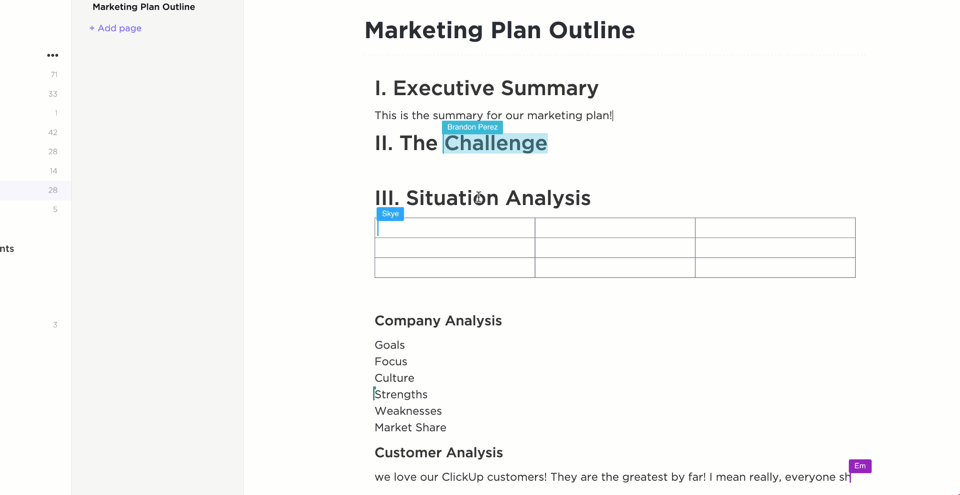
Seguimiento con la vista Actividad de ClickUp
La función «Control de cambios» de Excel está limitada a los libros de trabajo de uso compartido y, a menudo, causa conflictos cuando varios usuarios editan un mismo libro. Por el contrario, ClickUp registra todas las ediciones para la colaboración en tiempo real.
Con la vista Actividad de ClickUp, puede:
🔹 Vea quién cambió qué y cuándo, hasta las filas individuales de las tablas🔹 Haga un seguimiento de las actualizaciones de fórmulas, entradas de datos y cambios de estado🔹 Restaure una versión anterior si es necesario con un solo clic
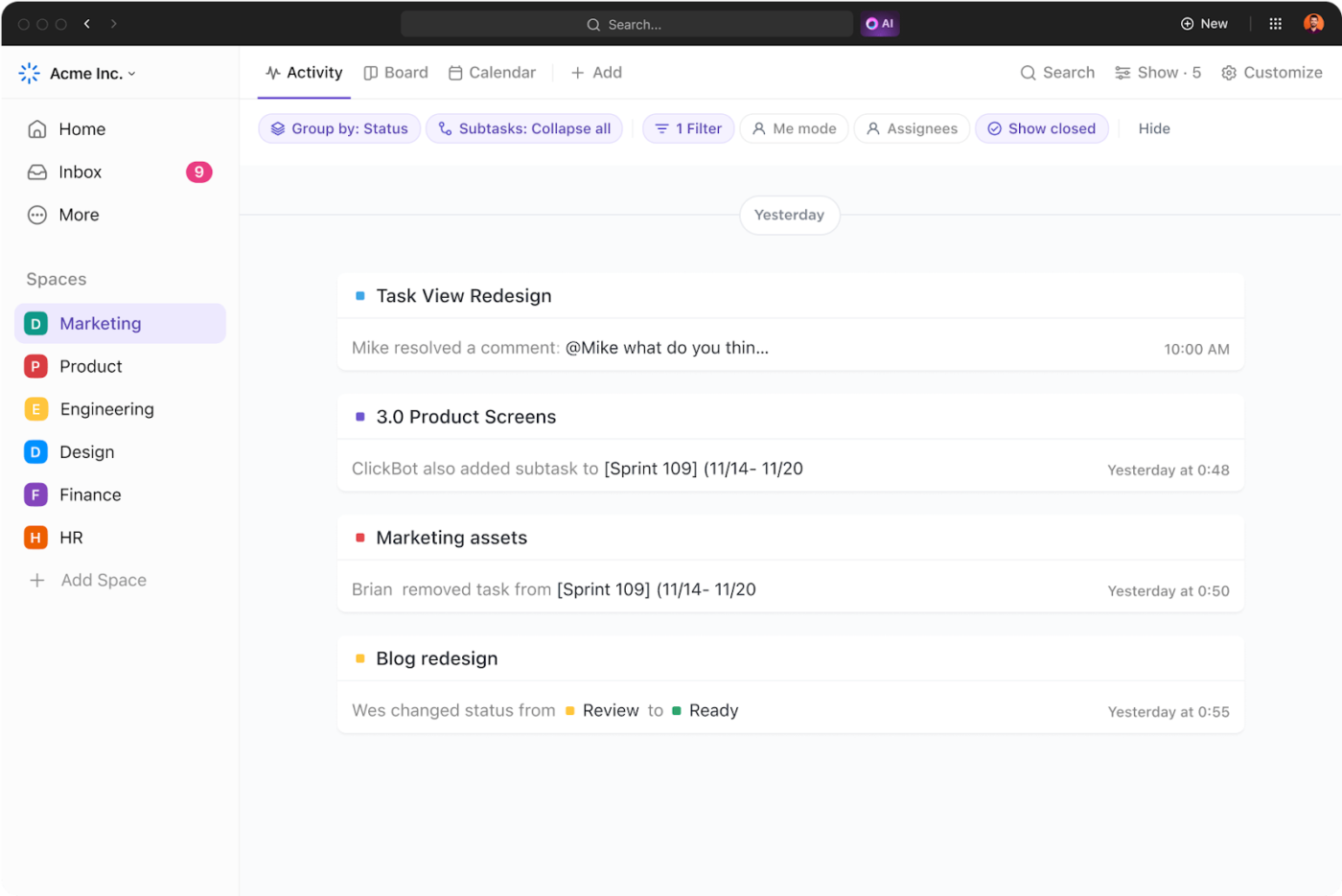
🍄 Ejemplo: Si un equipo de ventas está realizando un seguimiento de los ingresos trimestrales en una Tabla de ClickUp, y alguien actualiza la cifra de ingresos del segundo trimestre, el equipo puede rastrear instantáneamente la edición hasta su origen, eliminando la confusión y los errores de datos.
Acceso basado en roles para una colaboración segura
Los permisos basados en archivos de Excel restringen el acceso a nivel de documento, lo que dificulta la gestión de quién puede editar qué. Los permisos y roles de usuario de ClickUp ofrecen un control granular al permitir a los equipos establecer permisos a nivel de fila, columna o tabla.
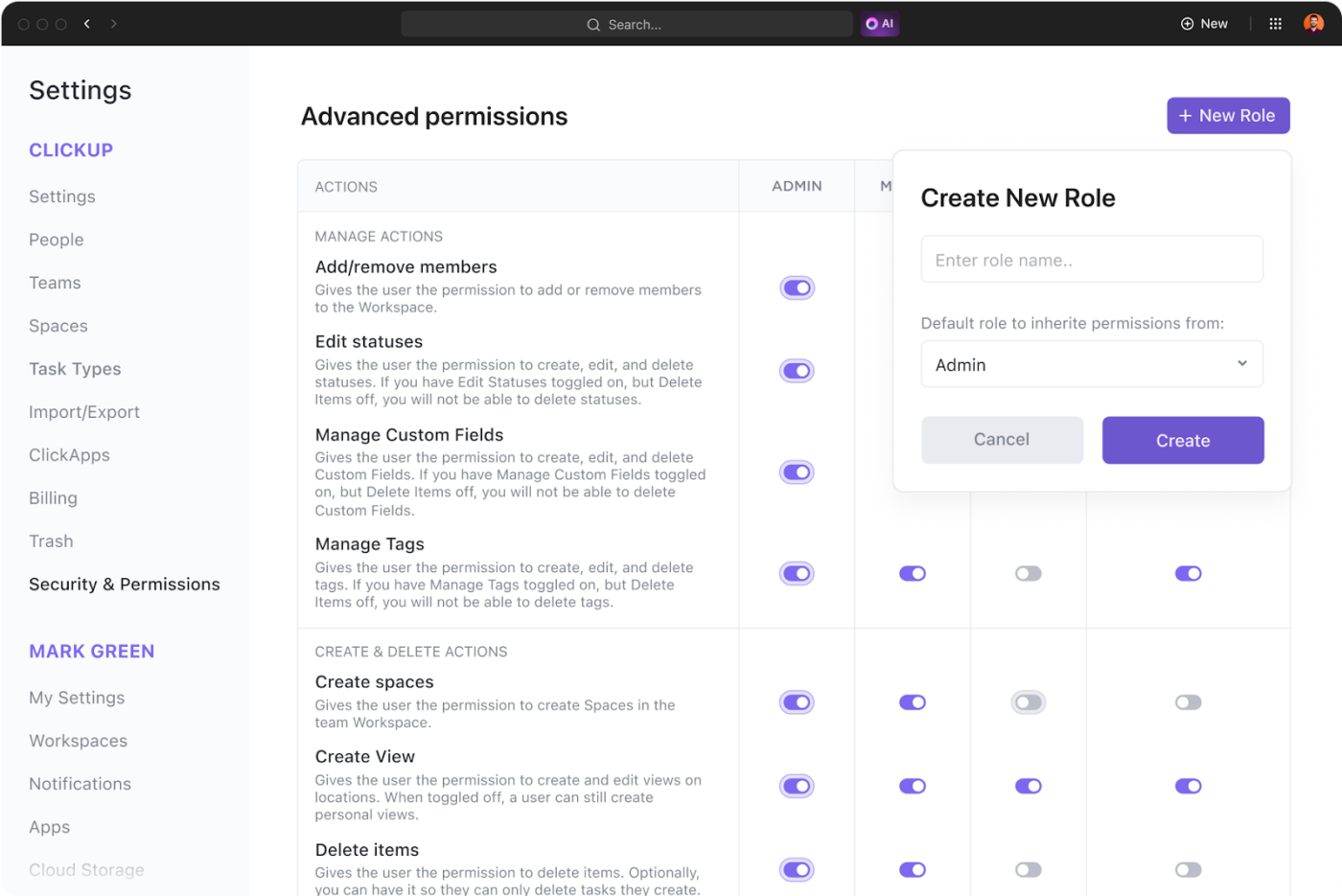
Puede:
🔒 Asigne derechos de solo vista, comentario o edición a usuarios específicos🔒 Bloquee campos de datos críticos para evitar cambios accidentales🔒 Controle el acceso de los usuarios en múltiples niveles para mayor seguridad
🍄 Ejemplo: Si un equipo financiero quiere que los ejecutivos tengan vista a los informes financieros, pero que los contables editen los datos presupuestarios, pueden establecer permisos personalizados, asegurándose de que solo los usuarios autorizados realicen cambios.
Domine el control de versiones y la colaboración con ClickUp
Una hoja de cálculo de Excel es ideal para procesar números, pero cuando se trata de control de versiones, colaboración en tiempo real y seguridad de datos, se queda corta. Hacer malabarismos con múltiples versiones de archivos, realizar un seguimiento de los cambios y gestionar el acceso puede convertirse rápidamente en una pesadilla.
ClickUp elimina estos obstáculos con un historial de versiones integrado, un control de tiempo y controles de acceso avanzados, lo que garantiza que su equipo trabaje siempre con los datos correctos y sin caos.
¿Por qué conformarse con hojas de cálculo y datos aislados repartidos en unas pocas herramientas cuando puede tener una colaboración perfecta y un verdadero control de versiones en un solo lugar?
👉 Regístrate gratis en ClickUp y toma el control de tus datos hoy mismo

